Adobe 背景除去ツール: 長所と短所、代替品
最近では、さまざまな用途に合わせて背景が透明な画像を用意することが重要になってきており、その結果、多くのオンライン背景除去ツールが登場しています。Adobe も、主流の Web ユーザー向けにオンラインの Adobe Background Remover をリリースしました。
この記事では、Adobeの無料の背景除去ツールを徹底的にレビューし、その長所と短所を詳しく説明します。また、代替ツールもいくつか紹介しますので、最適なものを選んでください。 画像の背景を削除する.
パート1. Adobe Free Background Removerとは
2021年、AdobeはクラウドベースのデザインツールAdobe Express(旧Adobe Spark)をリリースしました。これは、一般の非専門家ユーザーをターゲットにした、多くの便利な機能を備えたオールインワンの使いやすいツールです。その機能のXNUMXつは、 無料のAdobe背景除去ツール次に、このツールについて詳しく説明します。
Adobe Express Background Removerは 効率を高めるこれは、Adobe で背景を削除するのに 10 回のクリックだけが必要な、ユーザーフレンドリーなツールです。また、背景を透明にするのに約 XNUMX 秒しかかからないため、高速です。画像の背景を削除した後、出力画像を Adobe Express で開いて、さらにデザインすることができます。
Adobe Express Background Removerは 高品質の出力画像がシンプルでも複雑でも、高精度で背景を削除します。さらに、エッジの処理も得意です。被写体に毛皮や髪の毛などの絡まったものがあっても、Adobe Background Remover は鮮明なエッジの切り抜きを出力できます。Adobe の無料の背景削除ツールでは、他の BG 削除ツールでは有料のプレミアム機能である HD ロスレス品質で出力をダウンロードできます。
それでも、この無料のAdobe Background Removerには 欠点最も一般的に使用される画像形式である JPG と PNG の 2 つのファイル形式のみをサポートしています。通常はこれで十分ですが、Web 上では WebP などの他の画像形式に遭遇することもあります。
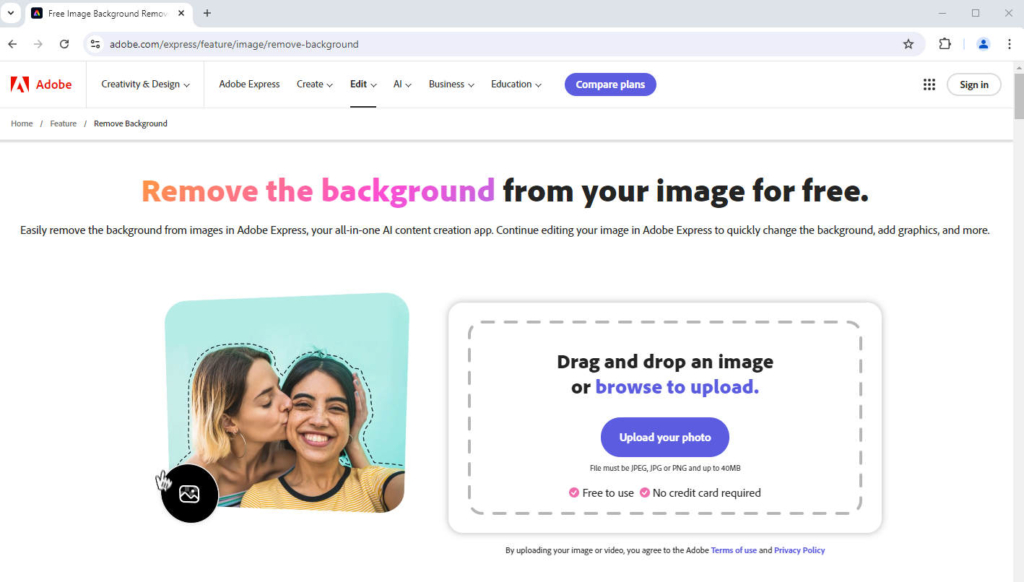
パート2. Adobe Background Removerで背景を削除する方法
Adobe の無料の背景除去ツールで背景を除去するには、クリックして待つという 2 つの手順だけなので、考える必要はありません。
次を読んで見てみましょう。
- 1ステップ。 Adobe Express Background Removerにアクセスして画像をアップロードします。「写真をアップロードする” をクリックして、デバイス上の画像を選択するか、画像をそこにドラッグ アンド ドロップします。
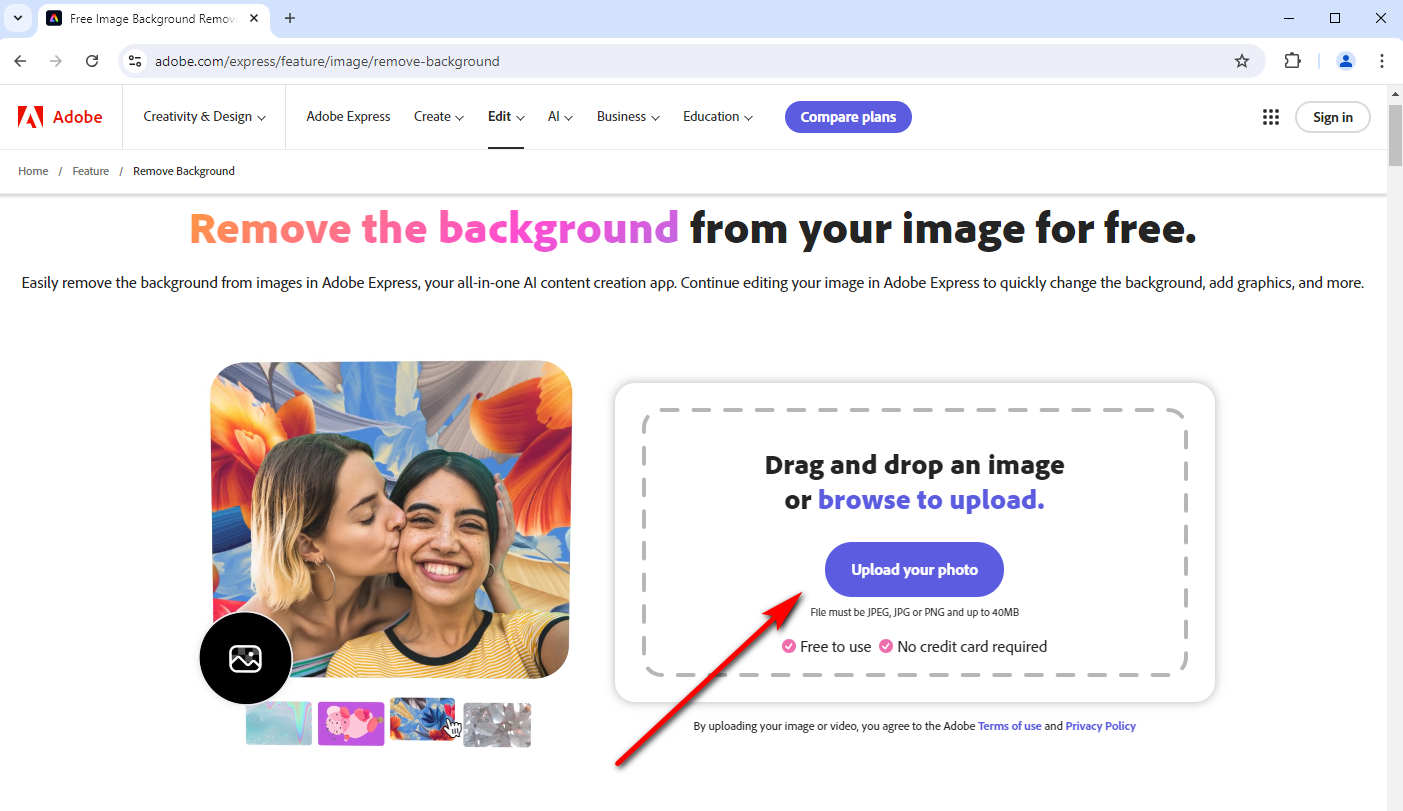
- 2ステップ。 Adobe Expressが背景を削除するまで約10秒待ちます。その後、 ダウンロード 出力をロスレス品質で保存します。その他のデザインについては、 Adobe Expressで開く.
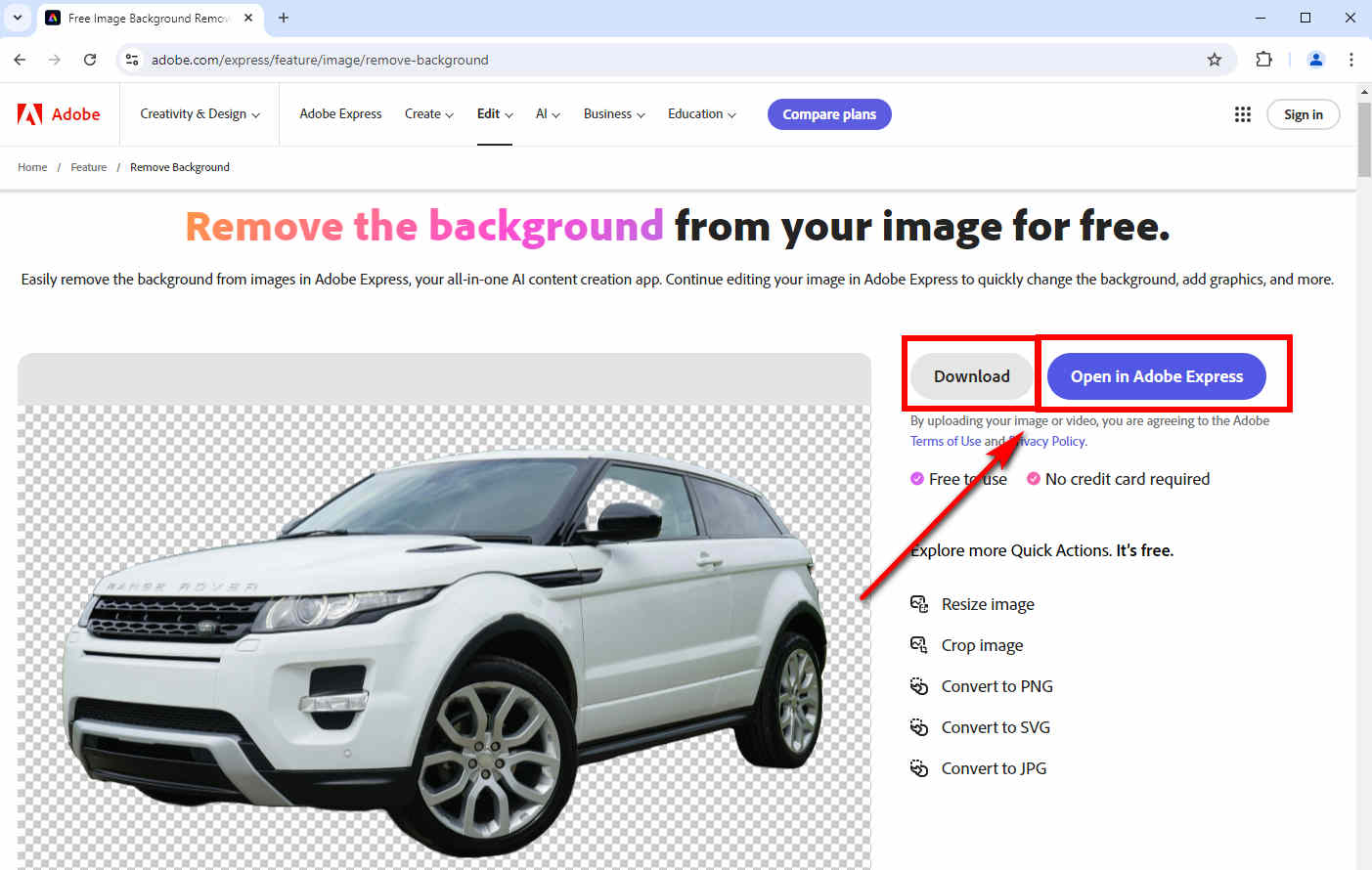
パート3. Adobe Background Removerの推奨代替品
今日では何百万人もの人々が画像の背景を削除する必要があるため、Adobe Express の背景削除ツールをはじめ、Web 上には無数のオンライン背景削除ツールが登場しています。私たちは、これらの多数のオンライン ツールから、それぞれ独自の利点を持つ 5 つの強力なツールを選びました。
次へ移りましょう。
AnyEraser – 最速の代替手段
効率を重視するなら、 AnyEraser 背景除去ツール は最良の選択です。AnyEraserはスピードと精度を誇ります。この直感的なツールは、 ワンクリックで 画像の背景を削除する 直ちに出力も完璧です。最先端のアルゴリズムを搭載したAnyEraserは、画像の背景を正確に削除し、被写体のエッジを自動的に調整して、 毛皮または毛髪.
以下では、AnyEraser で背景を削除する手順を説明します。
- 1ステップ。 ブラウザを起動してアクセス AnyEraser 背景除去ツール。 次に、をクリックします。 画像をアップロード デバイス上の画像を選択します。または、ページにファイルをドロップすることもできます。
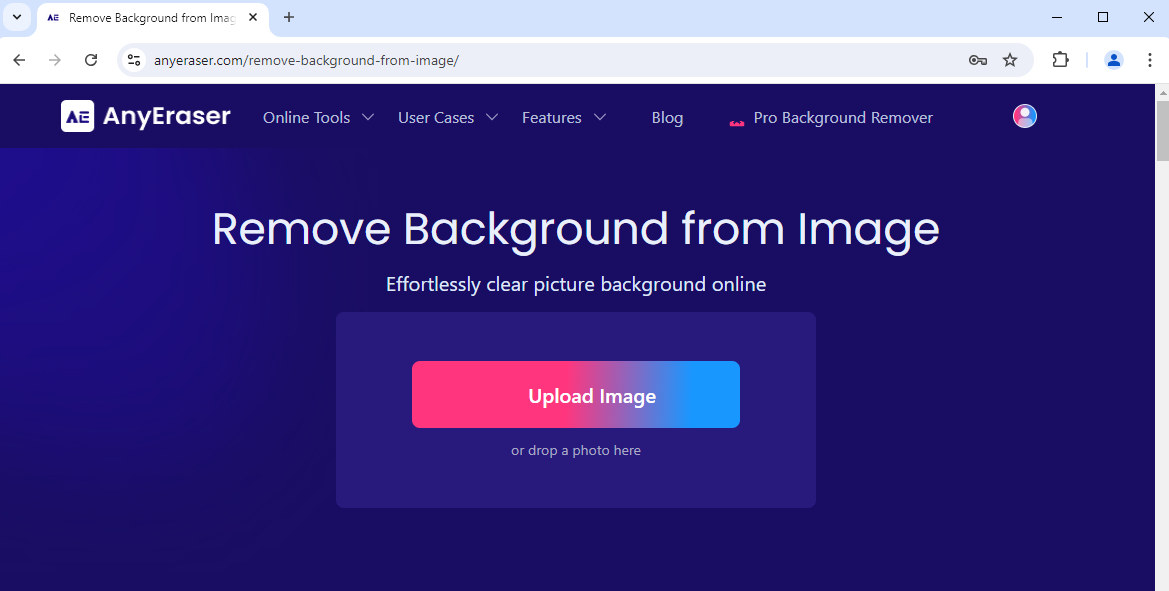
- 2ステップ。 約10秒後に透明な背景の画像が表示されます。 ダウンロード 出力をデバイスに保存します。
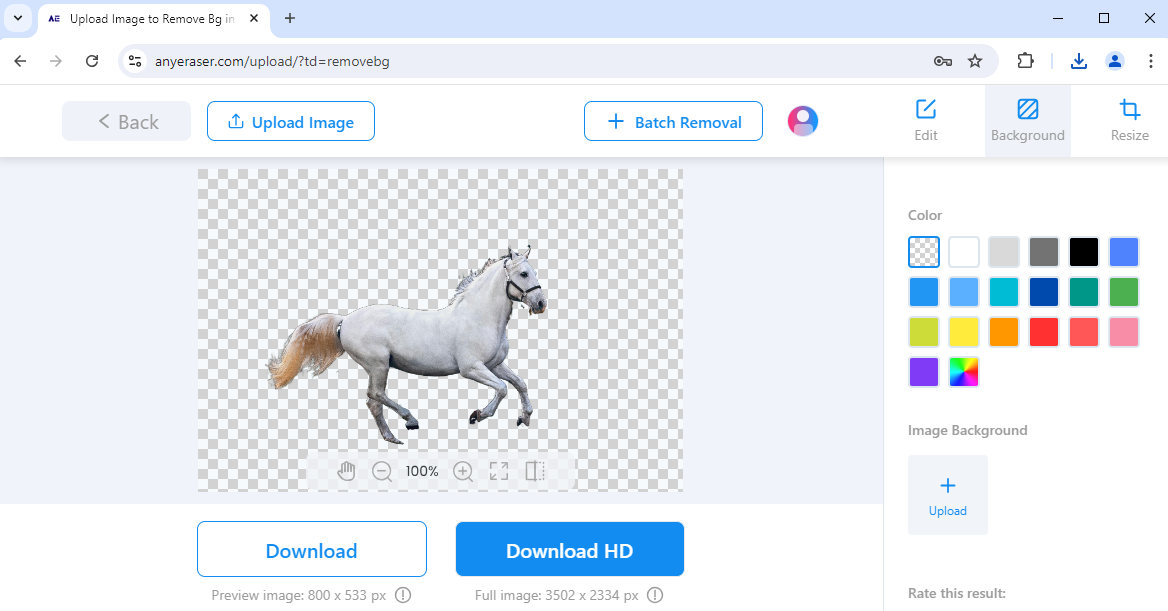
remove.bg – 最も正確な背景除去ツール
最も正確な背景除去が必要な場合は、 背景を削除します ランキングでトップにランクインしています。remove.bg は AI ベースのアルゴリズムを利用して、他の背景除去ツールでは処理できない非常に複雑な画像から背景を削除できます。たとえば、枝が絡み合った木の画像を切り取ることができるのは、remove.bg だけです。remove.bg はアクセシビリティにも優れています。Web アプリ、デスクトップ アプリ、モバイル アプリなどのアプリだけでなく、他のアプリケーションと統合するプラグインも提供しています。
読む 削除.bgのレビュー さらに深く掘り下げます。
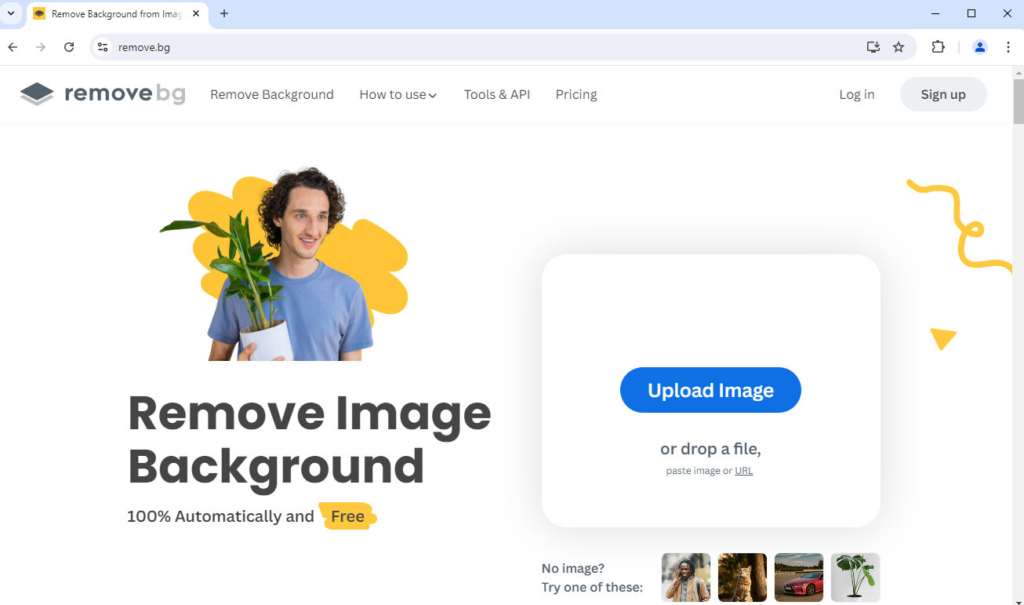
Erase.bg – Web画像に最適
私たちの多くはネットサーフィンに多くの時間を費やしており、背景を削除したい興味深い画像を見つけることがあります。 消去.bg それを手助けすることができます。ウェブ上で最も頻繁に遭遇する 5000 つの画像形式 (JPEG、PNG、WebP、HEIC) をサポートしています。さらに、ダウンロードの手順を省略して、ウェブ画像の URL を直接貼り付けることができます。ただし、解像度の制限は 5000 x XNUMX ピクセルです。
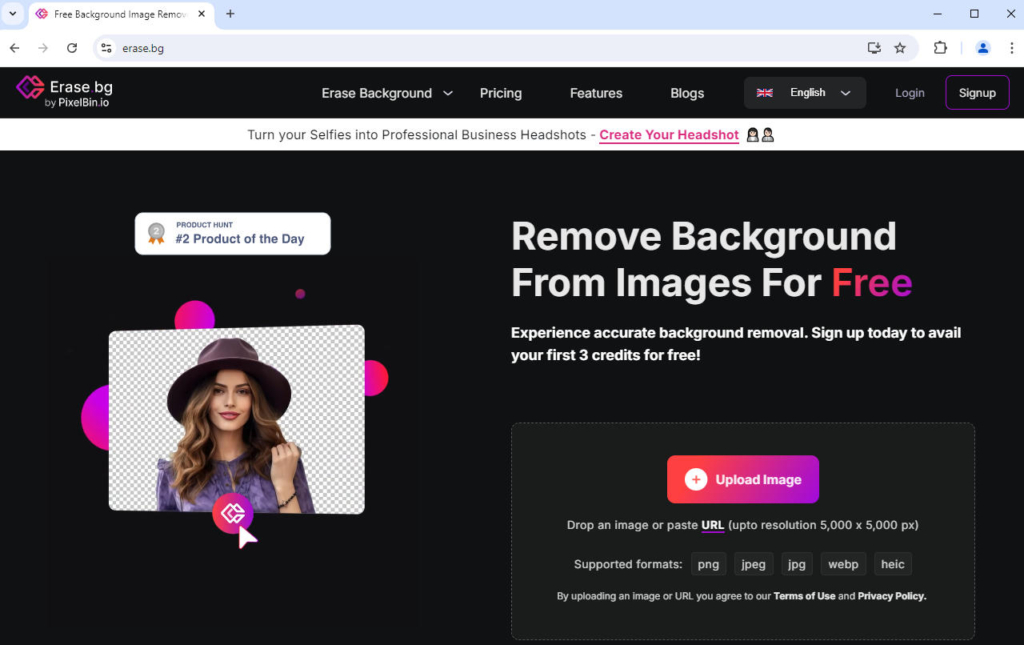
Fotor – 好きなようにデザイン
Fotor Fotor は、マルチプラットフォームで多機能なフォトエディターです。写真編集に特化した Fotor は、画像から背景を正確に削除し、切り抜きエッジを自動的に滑らかにすることができます。画像の背景を削除した後、Fotor のさまざまな機能を使用して、好きなように画像を編集できます。
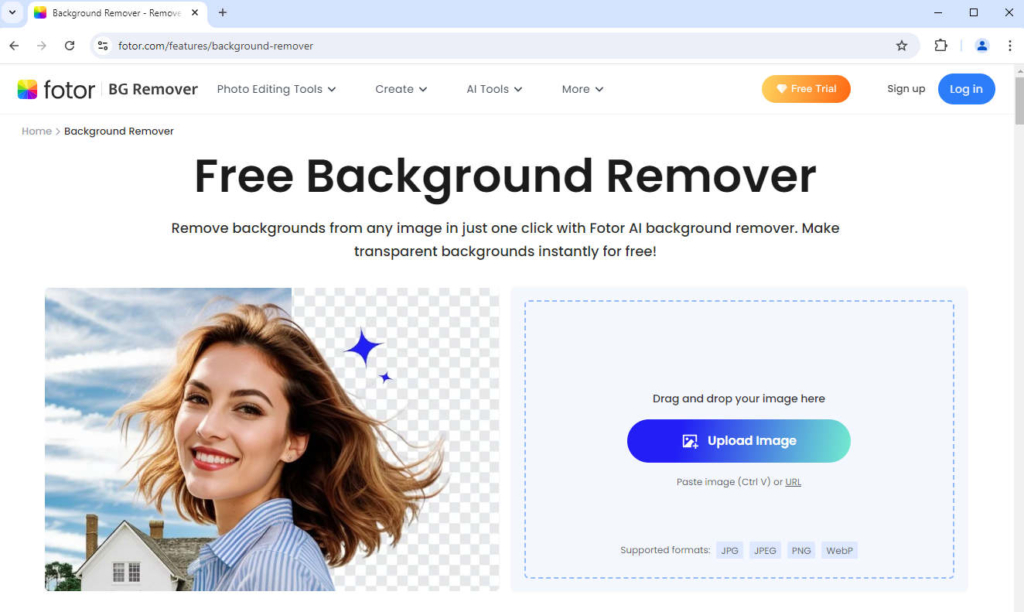
Pixlr Remove BG – 複数のファイルを同時に削除
複数の画像の背景を同時に削除したい場合は、Pixlr が適しています。 Pixlr 背景を削除 画像をアップロードするときに複数のファイルを選択でき、背景を 1 ステップで削除できます。複数のファイルを選択するには、「Ctrl」を押しながらファイルを選択します。ただし、このツールは他のツールに比べて精度が劣るため、単純な画像を処理するのに適しています。
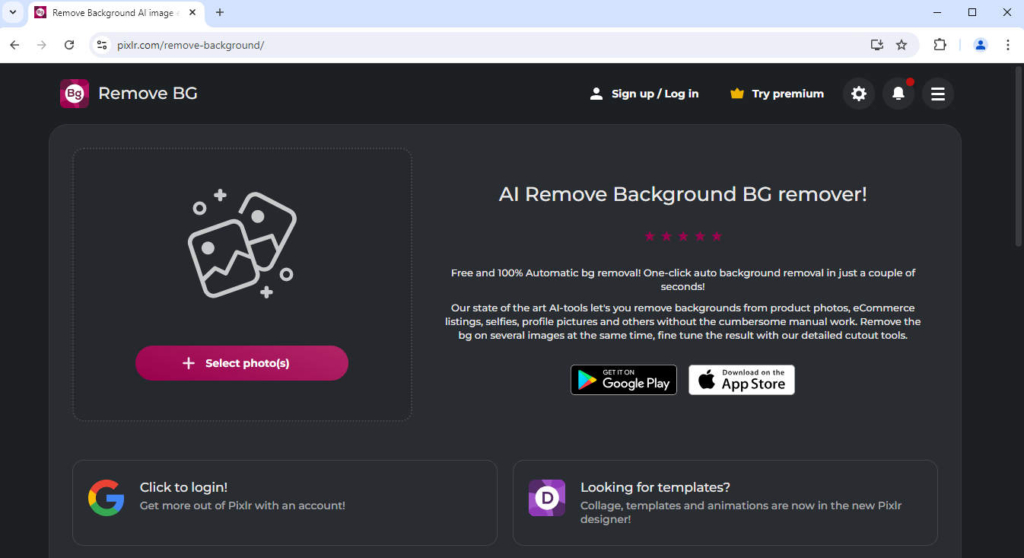
まとめ
この記事は、Adobe Background Remover の総合的なレビューです。この強力なツールについて十分に理解していただくために、長所と短所、およびこれを使用して画像の背景を削除する方法について説明します。
また、Adobeの無料の背景除去ツールの代替品5つも紹介します。 AnyEraser 背景除去ツール 早く欲しいなら。
読んでくれてありがとう!
よくあるお問い合わせ
1. Adobe Express で背景除去ツールを使用するにはどうすればいいですか?
まずAdobe Background Removerにアクセスします。次に、 写真をアップロードする そして待つ。最後に ダウンロード をクリックして出力を保存します。 Adobe Expressで開く 画像をさらに編集します。
2. Adobe Background Remover の推奨される代替品は何ですか?
任意の消しゴム 背景除去ツールはAdobe Background Removerの高速かつ正確な代替品です。AnyEraserにアクセスし、 画像をアップロード透明な背景の画像が表示されるまで数秒待ちます。


